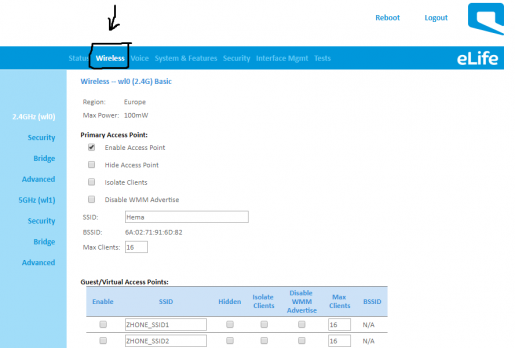Hloov lub npe Network Mobily eLife Fiber Modem
Cov ntaub ntawv luv luv txog Mobily:
Mobily yog lub npe lag luam ntawm Etihad Etisalat, uas tau cuam tshuam nrog kev pib ua txhaum txoj cai ntawm kev sib txuas lus hauv lub tebchaws Saudi Arabia, thaum nws yeej daim ntawv tso cai thib ob rau ntau tshaj tsib lwm lub koomhaum thaum lub caij ntuj sov xyoo 2004. Emirates Telecommunications Lub tuam txhab 27.45 feem pua ntawm cov tuam txhab, thiab General Organization for Social Insurance 11.85 feem pua ntawm Mobily, thiab tus so yog muaj los ntawm ib tug xov tooj ntawm cov tub ua lag luam thiab cov pej xeem. Tom qab rau lub hlis ntawm kev npaj thiab kev lag luam, Mobily tau pib nws cov kev pabcuam kev lag luam thaum lub Tsib Hlis 25, 2005, thiab nyob rau hauv tsawg dua cuaj caum hnub, Mobily tshaj tawm tias nws tau hla qhov pib ntawm ib lab tus neeg siv khoom.
- Mobily yog cheeb tsam tus thawj coj hauv xov tooj cua hauv kev muab qhov loj tshaj plaws thiab zoo tshaj plaws thoob ntiaj teb 124G cov ntaub ntawv (LTE) roaming kev pab them nqi, nrog 56 tus tswv lag luam loj tshaj plaws hauv XNUMX lub teb chaws thoob ntiaj teb.
- Mobily yog qhov tshwj xeeb hauv kev muab cov pob ntawv tsis txwv hauv internet roaming.
- Mobily muaj qhov loj tshaj plaws HSPA lub hauv paus nyob rau hauv Middle East thiab North Africa cheeb tsam nrog ntau tshaj ib lab cov neeg siv khoom los ntawm qhov kawg ntawm lub quarter thib plaub ntawm 2009.
Nws kwv yees tias ib tus neeg siv khoom siv ntau dua 1 GB ntawm cov ntaub ntawv hauv ib hlis. Mobily kuj tau dhau los ua ib qho ntawm 60 lub tuam txhab thoob ntiaj teb muab kev pabcuam HSPA. Mobily kuj yog thawj tus neeg ua haujlwm siv HSPA + thev naus laus zis hauv cheeb tsam. - Mobily nrog lub tuam txhab UAE "Etisalat", thawj tus neeg teb xov tooj tau tshaj tawm iPhone 3G ntaus ntawv hauv cheeb tsam thiab hauv tebchaws Saudi Arabia thaum Lub Ob Hlis 2009.
- Mobily muaj cov ntaub ntawv loj tshaj plaws hauv cheeb tsam, nrog 58 lub chaw cov ntaub ntawv nthuav dav thoob plaws lub tebchaws.
- Mobily yog thawj tus neeg ua haujlwm hauv lub Nceeg Vaj muab kev pabcuam hauv internet ntawm BlackBerry (Tsib Hlis 2007).
- Thawj zaug tso BlackBerry kev pabcuam hauv Tebchaws Meskas (kawg xyoo 2006).
- Mobily yog thawj tus neeg siv los muab cov neeg siv khoom muaj peev xwm xaiv lub suab hu rov qab los ntawm kev pabcuam "Ranan" (kawg xyoo 2006).
- Mobily ua ntej nws qhov kev sib tw los ntawm kev muab MMS rau nws cov neeg siv khoom (Tsib Hlis 2005).
- Mobily yog thawj tus neeg ua haujlwm tau txais daim ntawv tso cai 2005G los ntawm Kev Sib Txuas Lus thiab Xov Xwm Technology Commission, tus tswj hwm ntawm kev lag luam hauv lub tebchaws (thaum ntxov XNUMX).
Cov kauj ruam los hloov lub npe network ntawm Mobily iLife modem
- Hauv qhov kev piav qhia dhau los, peb hloov pauv network password
Thiab niaj hnub no, Vajtswv txaus siab, peb yuav paub yuav ua li cas hloov lub npe ntawm lub network nws tus kheej, eLife modem los ntawm Mobily, uas muaj feem xyuam rau optical fibers.
Peb yuav ua tib yam li cov kauj ruam dhau los ntawm qhov kev piav qhia
Txhua yam koj tau ua yog qhib ib qho twg Internet browser Koj muaj thiab koj sau cov lej no 192.168.1.1 Txhawm rau nkag mus rau nplooj ntawv router thiab los ntawm no koj yuav rov pib dua tus password rau WiFi
Ua ntej: Nyem rau lo lus Logon

Txhawm rau qhia ob lub thawv kom nkag mus rau tus neeg siv lub npe thiab tus password rau lub router kom koj tuaj yeem hloov kho koj tus kheej los ntawm sab hauv
Ua ntej: Ntaus tus neeg siv ID lo lus siv
Qhov thib ob: Lo lus zais: lo lus siv
Tom qab koj nkag mus rau nplooj ntawv router
Xaiv ib lo lus Wireless li hauv daim duab
Tom qab ua raws li cov lus piav qhia dhau los, peb yuav ua ib qho kev hloov pauv, uas yog: Ua raws li cov duab hauv qab no
1 - Xaiv cov npe ntawm wirles
2 - Ntaus lub npe ntawm lub network koj xav tau
3 - Nyem Thov kom txuag tau qhov kev hloov pauv
Saib kuj hloov tus password modem nws tus kheej
Txhua yam koj yuav tsum ua yog qhib txhua lub browser browser uas koj muaj Google Chrome 2021 Thiab koj sau cov lej no 192.168.1.1 nkag rau koj ntawm nplooj ntawv router thiab los ntawm no koj yuav rov hloov tus ID nkag mus password rau modem nws tus kheej, thiab tseem tuaj yeem tiv thaiv modem los ntawm hack los ntawm no
Ua ntej: Nyem rau lo lus Logon
Txhawm rau qhia ob lub thawv kom nkag mus rau lub npe siv thiab tus lej nkag mus rau lub router hloov pauv Chaw koj tus kheej los ntawm sab hauv
Ua ntej: Ntaus tus neeg siv ID lo lus siv
Qhov thib ob: Lo lus zais: lo lus siv
Tom qab koj nkag mus rau nplooj ntawv router
1 - Xaiv lo lus system raws li qhia hauv daim duab
- Ntaus hauv nug koj rau tus password nkag mus rau lub router, uas yog cov neeg siv, koj yuav ntaus hauv thawj lub thawv
- Nws nug koj txog tus password tshiab, ntaus tus password koj xav tau
- Nws hais kom koj txheeb xyuas tib lo lus zais uas koj tau ntaus
- Txhawm rau txuag chaw
- Tshem tawm ntawm lub router thiab nkag mus nrog tus password tshiab
Hloov tus password modem ntawm mobile
Muaj ntau txoj hauv kev uas peb tuaj yeem ua raws li hloov tus password modem los ntawm los ntawm txawb , siv cov ntaub ntawv uas tuaj yeem tau txais los ntawm cov neeg siv phau ntawv xws li lo lus zais thiab tus neeg siv lub npe, ntawm no yog ib txoj hauv kev paub yuav hloov tus password rau sab xis ntawm Is Taws Nem siv lub xov tooj ntawm tes:
- Mus rau daim ntawv thov zaub mov thiab tom qab ntawd tso lub Internet browser.
- Nkag mus rau qhov chaw nyob ntawm nplooj ntawv teeb tsa modem hauv qhov chaw tshawb nrhiav.
- Ntaus koj tus password thiab username nyob rau hauv qhov chaw muab.
- Mus rau Wireless tab.
- Nrhiav tus password teb, ces ntaus tus password tshiab.
- Ntaus lub khawm txuag, tom qab ntawd tos rau lub modem kom txuag cov kev hloov pauv thiab rov pib dua nws tus kheej.
Tej yam tseem ceeb uas yuav siv tau hauv Mobily modem
- Koj tuaj yeem tsim ntau dua ib qho Wi-Fi network los ntawm nias "Tshiab" hauv qab "Enable" xaiv Pab kom tau WLAN "
- Hauv SSID lub npe teb, koj tuaj yeem sau lub npe ntawm WiFi network
- Txhawm rau rho tawm Wi-nkaus network, xaiv nws los ntawm cov npe thiab nias Delete
- Txhawm rau qhia qhov ntau tshaj ntawm cov khoom siv uas tuaj yeem txuas tau, nkag mus rau tus lej hauv 32 cov khoom siv hauv Tus lej ntawm Cov Khoom Txuas Txuasr Ntawm Associated Devices
- los ntawm nias Pab kom SSID Tso cai rau koj kom qhib Wi-Fi ua kom